Een aantrekkelijke vormgeving van formulieren in Microsoft Access kan het verschil maken tussen een onoverzichtelijke gegevensinvoer en een intuïtieve gebruikersinterface. In deze handleiding leer je hoe je je formulier effectief kunt formatteren om de verschillende gebieden duidelijk te scheiden en de algehele lay-out aantrekkelijker te maken. Met een systematische aanpak word je de gegevensheld in Access.
Belangrijkste inzichten Ontwerp je formulieren zo dat ze duidelijk gestructureerd en gebruiksvriendelijk zijn. Verander de positie en grootte van velden, voeg rechthoeken toe en gebruik de opmaakopties om een professioneel ontwerp te bereiken.
Stapsgewijze handleiding
Stap 1: Ontwerpweergave activeren
Open je Access-project en ga naar de ontwerpweergave van je formulier. In de ontwerpweergave heb je volledige toegang tot alle opmaakopties die tot je beschikking staan. Je kunt hier de details van de lay-out aanpassen en beginnen je formulier effectiever te ontwerpen.
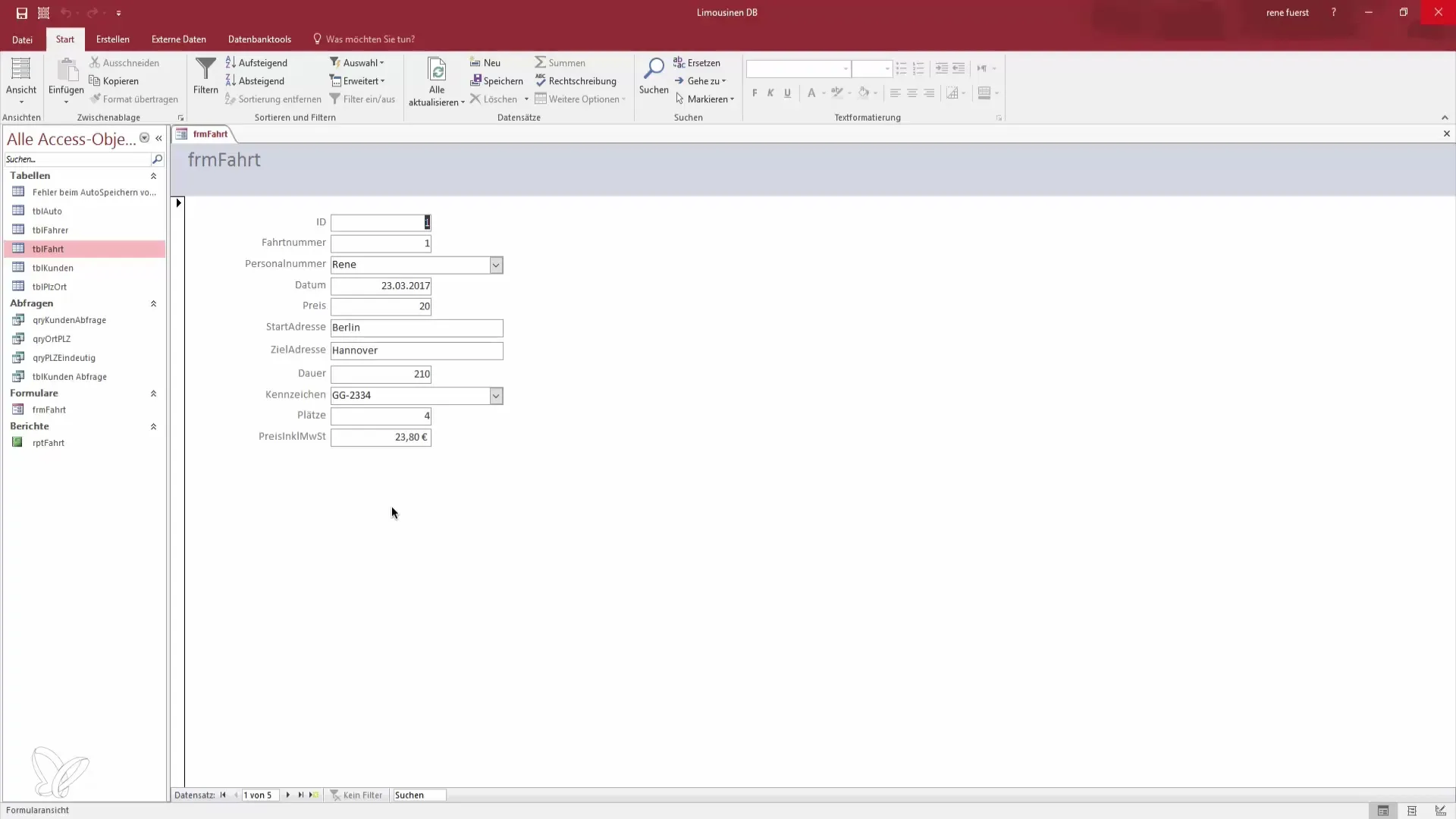
Stap 2: Velden verplaatsen en aanpassen
Om je formulier een aantrekkelijke lay-out te geven, moet je de posities van de verschillende velden aanpassen. Begin met het verplaatsen van de ID-velden. Als je de ID naar rechts of links verplaatst, zie je dat ook het bijbehorende labelveld automatisch meeverplaatst. Dit helpt om een samenhangende structuur te creëren.
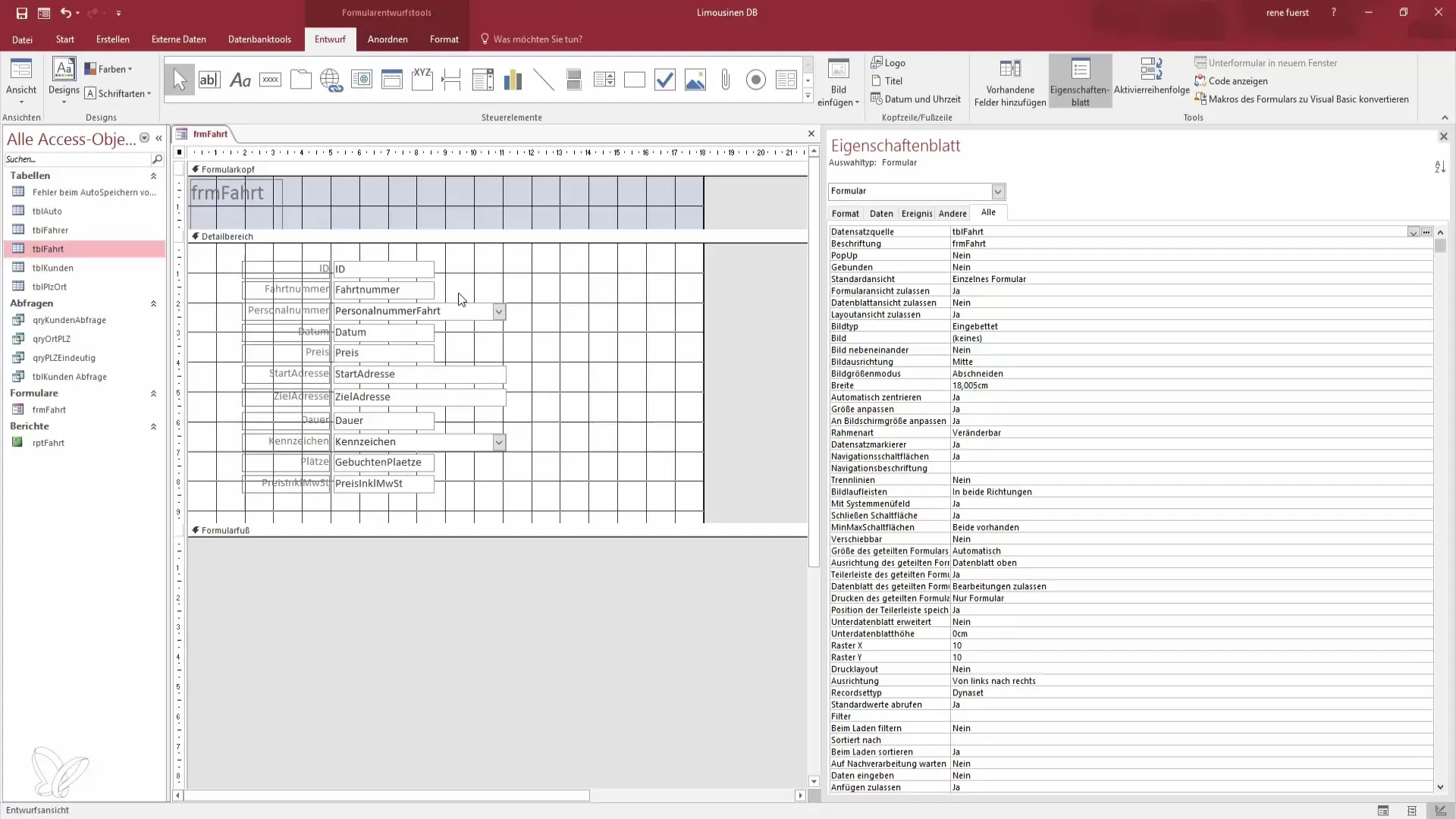
Stap 3: Datumveld en andere gebieden aanpassen
Verplaats het datumveld door op de grijze vakken aan de zijkanten te klikken. Wanneer je het datumveld over een ander gebied verplaatst, zul je merken dat je het tekstvak samen met de datum kunt aanpassen. Zorg ervoor dat je het datumveld op de gewenste plek plaatst om een duidelijke invoerprompt te geven.
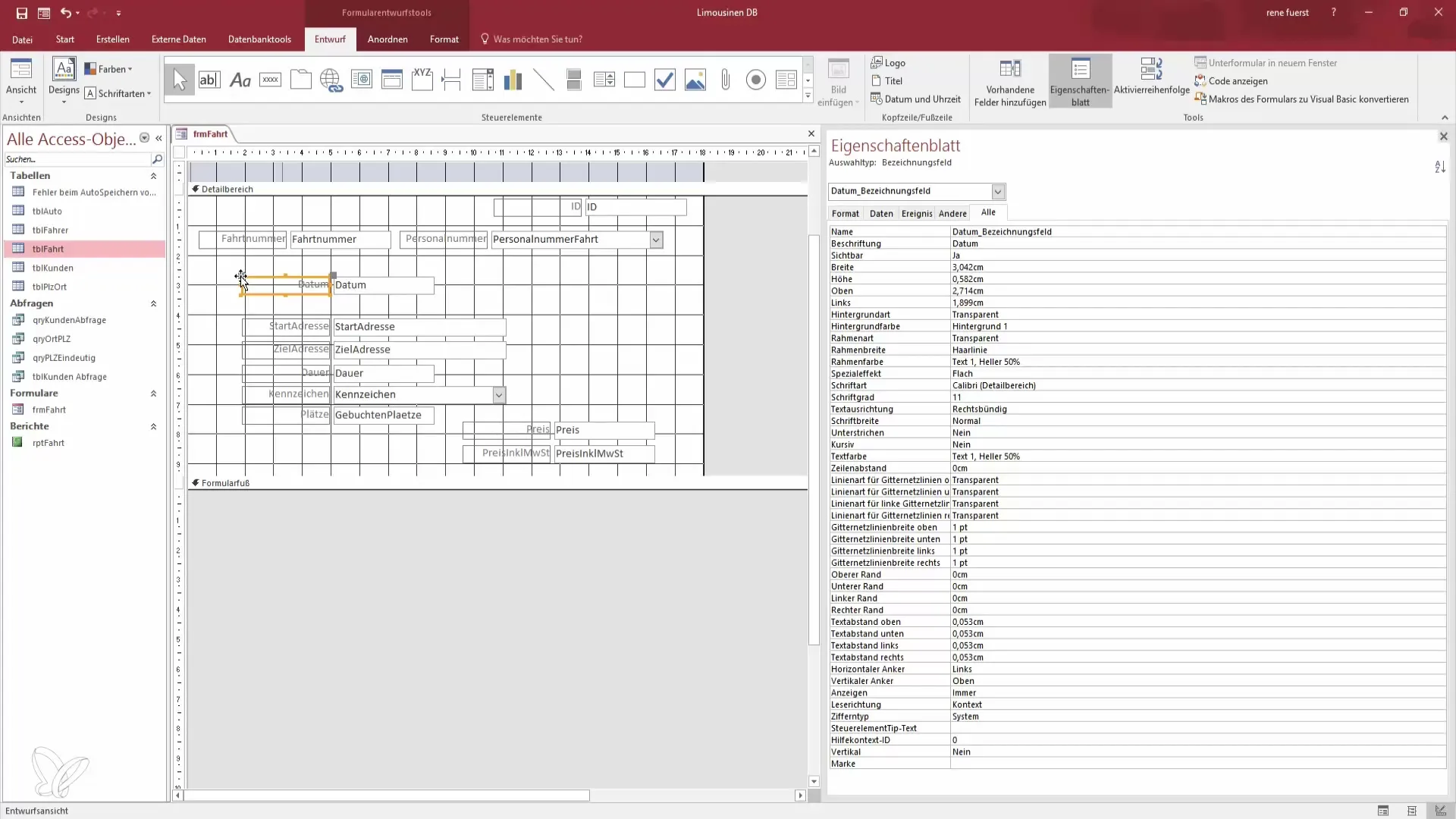
Stap 4: Grootte-aanpassingen maken
Niet alle velden hebben de optimale grootte. Je kunt de breedte aanpassen door aan de randen van de velden te trekken of automatisch de grootte aan te passen door dubbel op de rand te klikken. Zorg er ook voor dat de ID en het personeelsnummer niet te breed zijn en visueel harmoniseren.
Stap 5: Rechthoeken invoegen
Om de verschillende gebieden te structureren, voeg je een rechthoek toe. Kies de rechthoekfunctie in de ontwerptools en trek deze over de gewenste formelementen. Een rechthoek kan helpen om verschillende gegevensinvoervelden visueel van elkaar te scheiden.
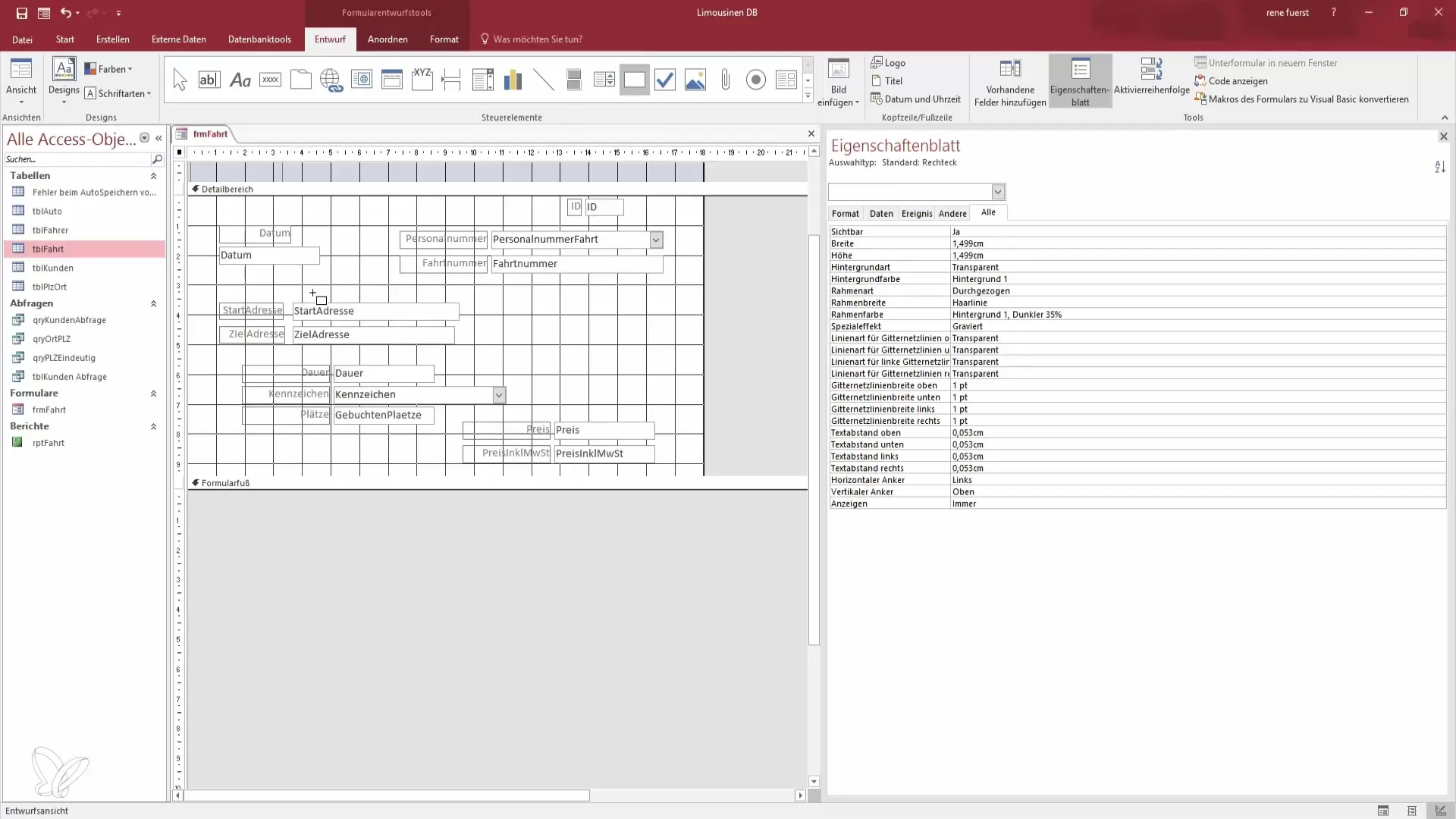
Stap 6: Rechthoek formatteren
Klik op de rechthoek en ga naar de opmaakinstellingen. Verhoog de randbreedte en stel het achtergrondtype in op transparant. Dit geeft onze rechthoek het gewenste achtergrondkarakter en scheidt daarmee de invoergebieden visueel.
Stap 7: Achtergrondkleur aanpassen
Kies een geschikte achtergrondkleur voor je rechthoek om de leesbaarheid te verbeteren. Klik in het dropdown-menu op de kleur opties en kies een lichte, uitnodigende kleur. Een pastelgroene achtergrond kan bijvoorbeeld een aangename visuele sfeer creëren.
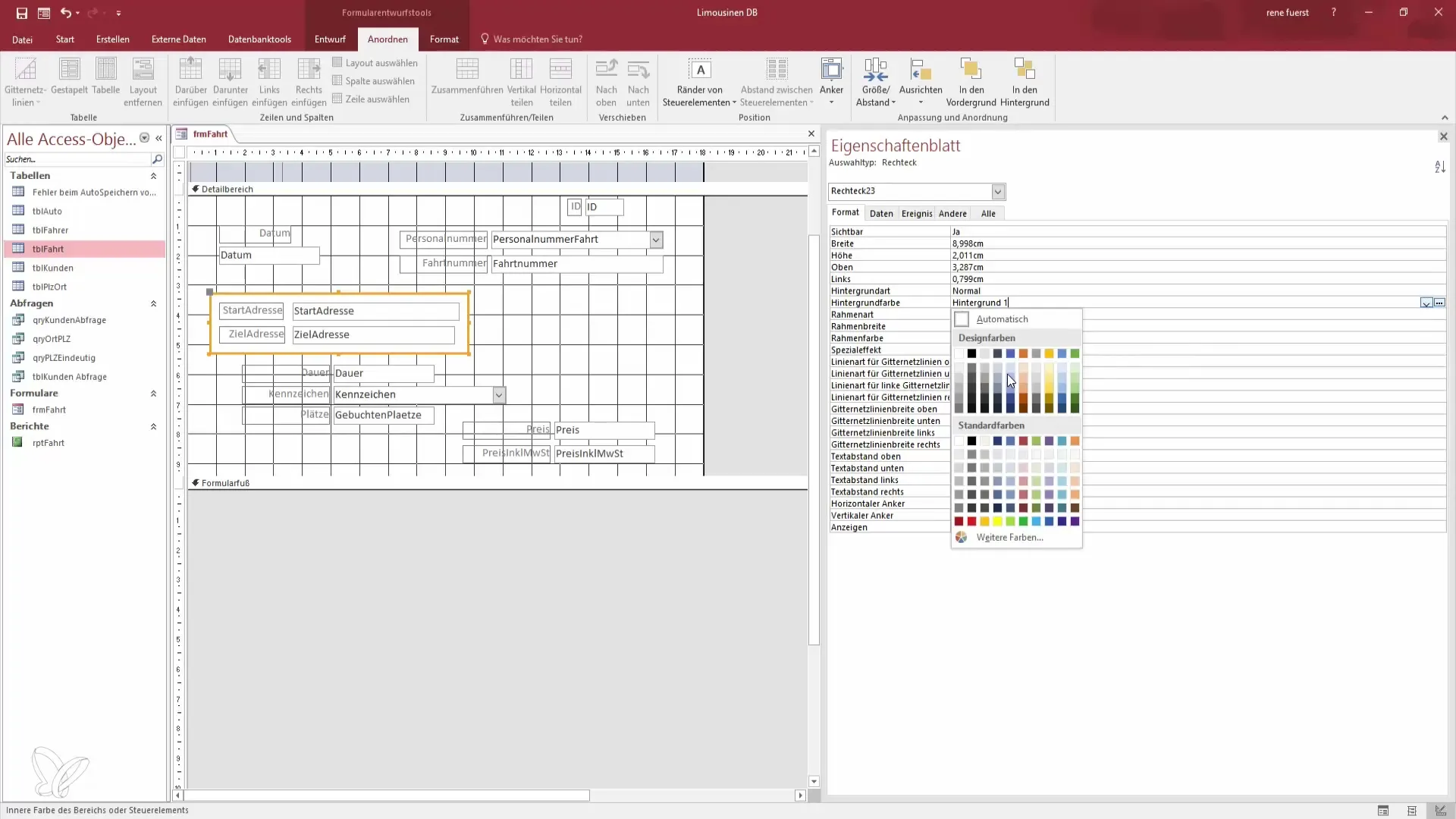
Stap 8: Lettertype en -kleur aanpassen
Om de labels te benadrukken, ga je naar de opmaakinstellingen van de labels. Maak de tekst iets vetter en kies een uniforme kleur die goed bij de achtergrond past om een compacte en duidelijke weergave van de gegevens te waarborgen.
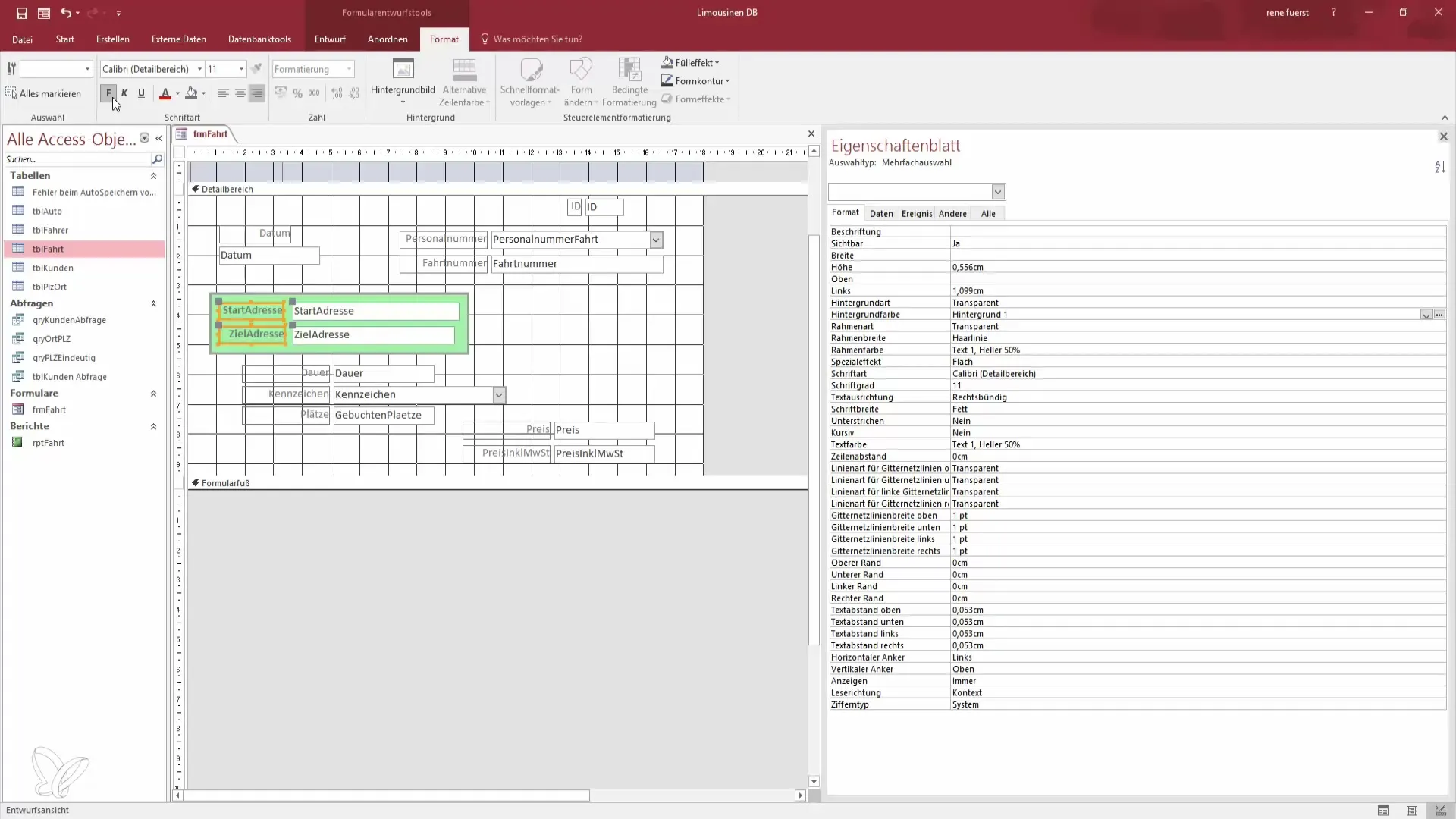
Stap 9: Laatste aanpassingen maken
Controleer de afstanden tussen de verschillende gebieden en velden. Maak indien nodig nog kleine aanpassingen om een nette afscheiding tussen de velden te waarborgen. Zorg ervoor dat de lay-out comfortabel te gebruiken is en dat alle benodigde informatie gemakkelijk te herkennen is.
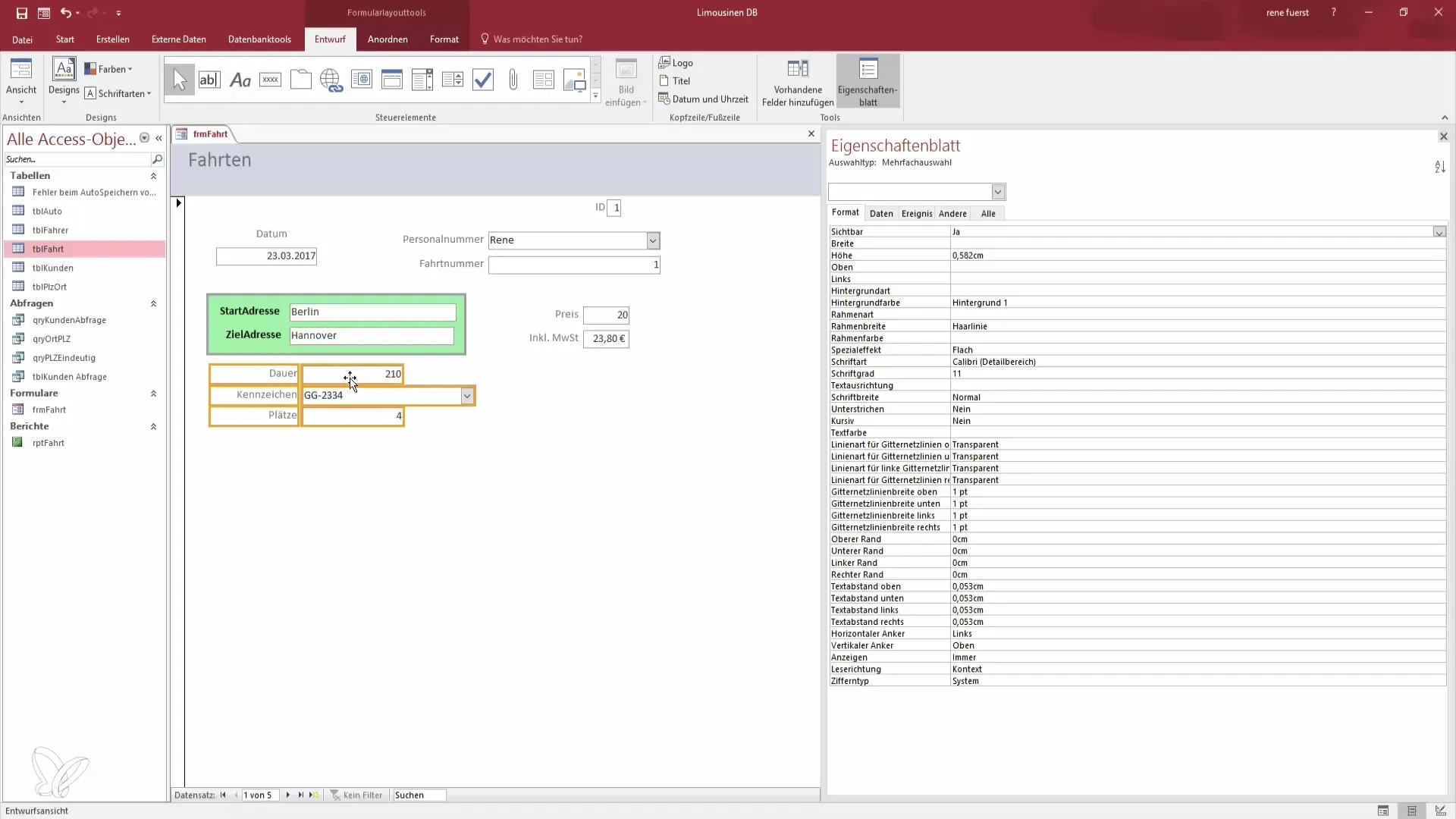
Stap 10: Voorbeeld en finale controle
Tot slot ga je naar de lay-outweergave om een voorbeeld van je formulier te zien. Controleer alle gebieden en zorg ervoor dat de gebruiksvriendelijkheid is gewaarborgd. Je kunt hier ook kleinere aanpassingen maken indien nodig. Sla je wijzigingen op en wees klaar om met het nieuwe, functionele formulier te werken.
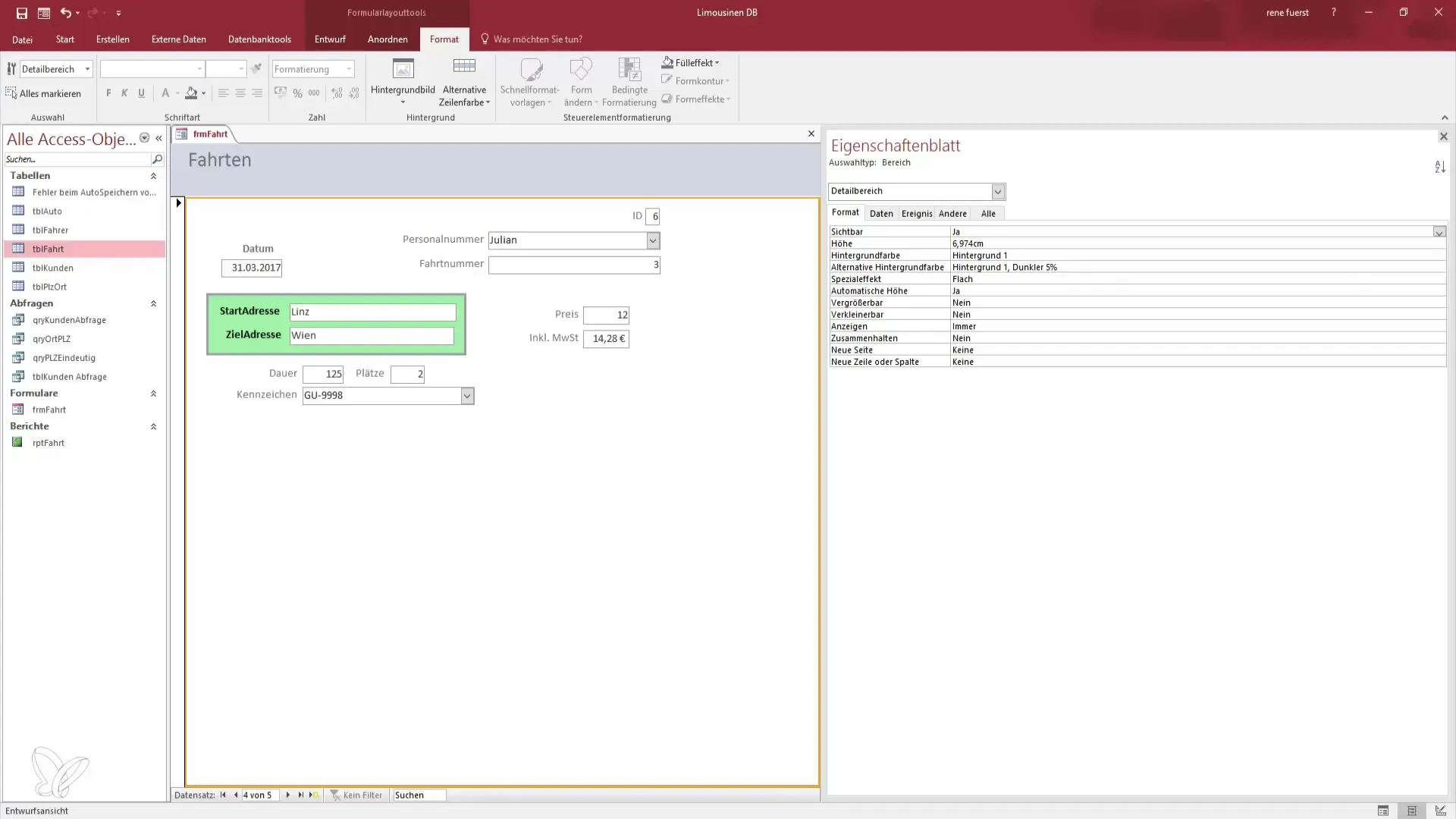
Samenvatting – Effectieve formulierontwerp in Access
In deze handleiding heb je geleerd hoe je je formulieren in Access effectief kunt ontwerpen. Door slim velden te verplaatsen, rechthoeken toe te voegen en kleuren en lettertypen aan te passen, kun je een aantrekkelijke en gebruiksvriendelijke lay-out creëren.
Veelgestelde vragen
Hoe ga ik naar de ontwerpweergave?Je kunt naar de ontwerpweergave gaan door met de rechtermuisknop op je formulier te klikken en „Ontwerpweergave“ te selecteren.
Hoe pas ik de grootte van een veld aan?Om de grootte van een veld aan te passen, klik je op de rand van het veld en sleep je het naar de gewenste grootte.
Kan ik de kleur van een rechthoek wijzigen?Ja, klik op de rechthoek, ga naar de opmaakinstellingen en kies een nieuwe kleur uit het dropdown-menu.
Hoe kan ik het lettertype van een label aanpassen?Kies het label, ga naar de opmaakinstellingen en pas het lettertype en de kleur naar wens aan.
Moet ik mijn formulier opslaan?Ja, vergeet niet je formulier op te slaan nadat je alle wijzigingen hebt aangebracht.


